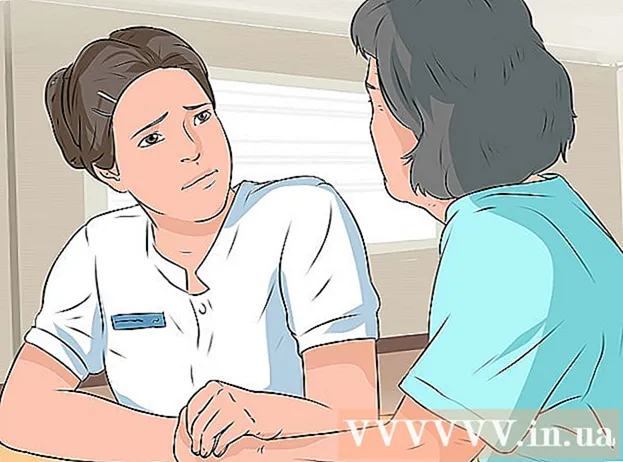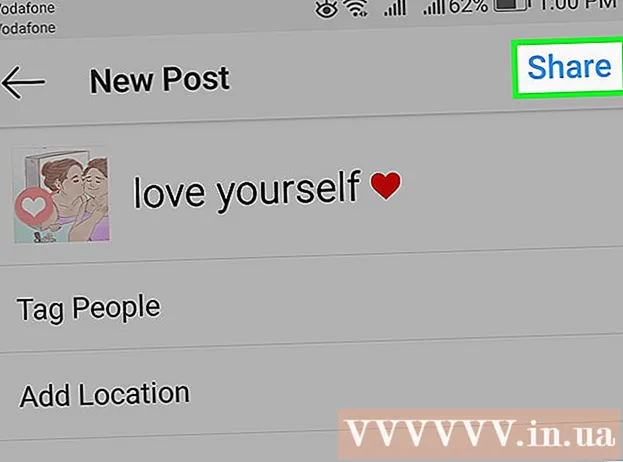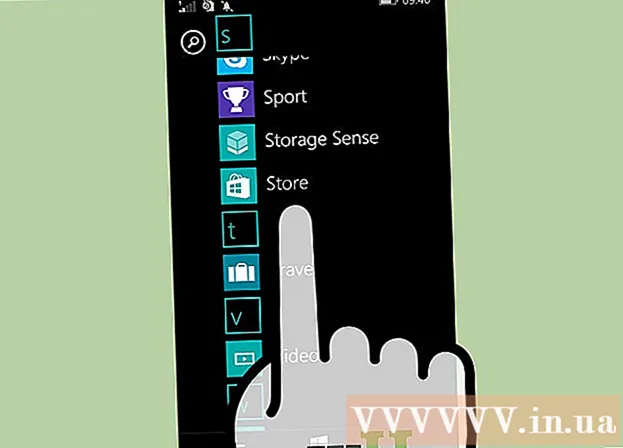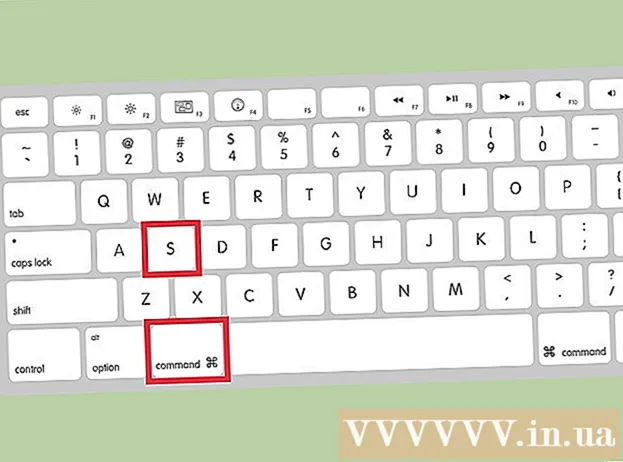Forfatter:
Lewis Jackson
Opprettelsesdato:
5 Kan 2021
Oppdater Dato:
1 Juli 2024

Innhold
Denne wikiHow lærer deg hvordan du registrerer en DLL, det vil si å lage en bane fra fil til Windows-registeret. Registrering av DLL-filer kan fikse oppstartsfeil for noen programmer, men de fleste DLLer er allerede registrert eller støtter ikke registreringsprosessen.Merk: Du kan ikke registrere forhåndsinstallerte DLLer på en Windows-datamaskin fordi disse filene er veldig viktige for systemets drift, og Windows-oppdateringer vil fikse eventuelle utdaterte eller feil brukte DLL-filer. makt.
Fremgangsmåte
Metode 1 av 2: Registrer en DLL-fil
. Klikk på Windows-logoen nederst til venstre på skjermen.

Ledeteksten.- Klikk Kjør som administrator (Start som administrator)
- Klikk Ja når alternativet vises.
. Klikk på Windows-logoen nederst til venstre på skjermen.
Ledeteksten.
- Klikk Kjør som administrator
- Klikk Ja når alternativet vises.

(eller trykk Vinn+E).- Klikk Denne PC-en på venstre side av vinduet.
- Dobbeltklikk på harddisken OS (C :) på datamaskinen.
- Rull ned (om nødvendig) til du ser filen kalt "regdll".

Kopier denne filen til skrivebordet. For å lagre endringene dine, må du lage en kopi av "regdll" -filen på skrivebordet:- Klikk på filen for å velge den.
- trykk Ctrl+C.
- Klikk på skrivebordet.
- trykk Ctrl+V.
Åpne fillisten i Notisblokk. Klikk på filen på skrivebordet for å velge den, og deretter:
- Høyreklikk på "regdll" -filen.
- Klikk på rullegardinmenyen Redigere (Redigere)
Slett unødvendige DLL-stier. Selv om det ikke kreves, vil dette trinnet forkorte DLL-filregistreringstiden betydelig. Du kan slette en hvilken som helst tekstlinje med følgende bane:
- C: Windows WinSXS Disse tekstlinjene er et sted i nederste kvartal eller mer av dokumentet.
- C: Windows Temp - Du finner også disse linjene nær inngangen til "WinSXS" -linjen tidligere.
- C: Windows $ patchcache $ Disse linjene er vanskeligere å finne. Du kan søke ved å trykke på Ctrl+F, import $ patchcache $ klikk og klikk deretter Finn neste (Finn neste).
Legg til kommandoen "Regenez" på hver tekstlinje. Du kan gjøre dette ved å bruke "Finn og erstatt" -funksjonen i Notisblokk:
- Klikk Redigere.
- Klikk Erstatte ... (Erstatt) i rullegardinmenyen.
- Import c: inn i "Finn hva" tekstboksen.
- Import RegSvr32.exe / s c: inn i "Erstatt med" tekstboksen.
- Klikk Erstatt alle (Erstatt alle)
- Gå ut av vinduet.
Lagre endringene og avslutt Notisblokk. Trykk Ctrl+S for å lagre endringene og klikk på skiltet X øverst til høyre i Notisblokk-vinduet for å lukke. Du er nå klar til å starte "regdll.bat" -filen.
Start filen. Du høyreklikker på "regdll.bat" -filen og velger Kjør som administrator og klikk Ja når ledeteksten om å starte en fil i ledeteksten vises. Kommandoprompt vil begynne å registrere alle tilgjengelige DLLer; Dette kan ta ganske lang tid, så du må sørge for at datamaskinen er koblet til hele tiden.
Avslutt ledeteksten. Når prosessen er fullført, kan du lukke ledeteksten. Så datamaskinens DLL-filer er registrert. annonse
Råd
- Registreringen av DLL er nyttig hvis du vil slette filer fordi hver registrerte DLL blir en "skrivebeskyttet" fil, og slik at du ikke vil kunne slette den uten å først avregistrere. .
Advarsel
- DLL-filer er veldig viktige for at Windows fungerer riktig. Selv om det ikke er lett å slette eller endre DLL, kan det skade datamaskinen din hvis du ved et uhell gjør det.